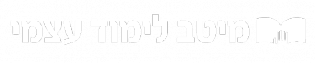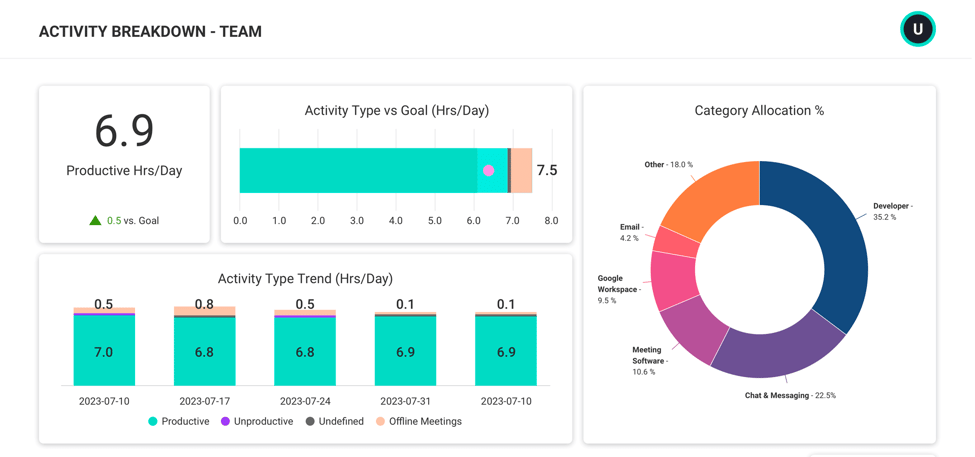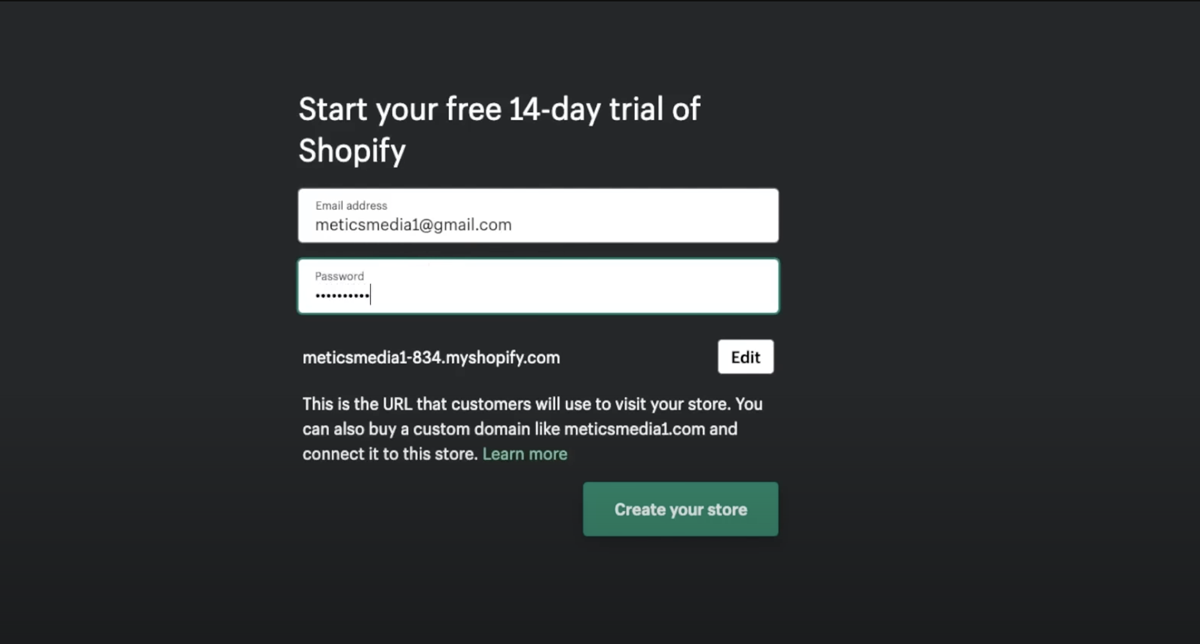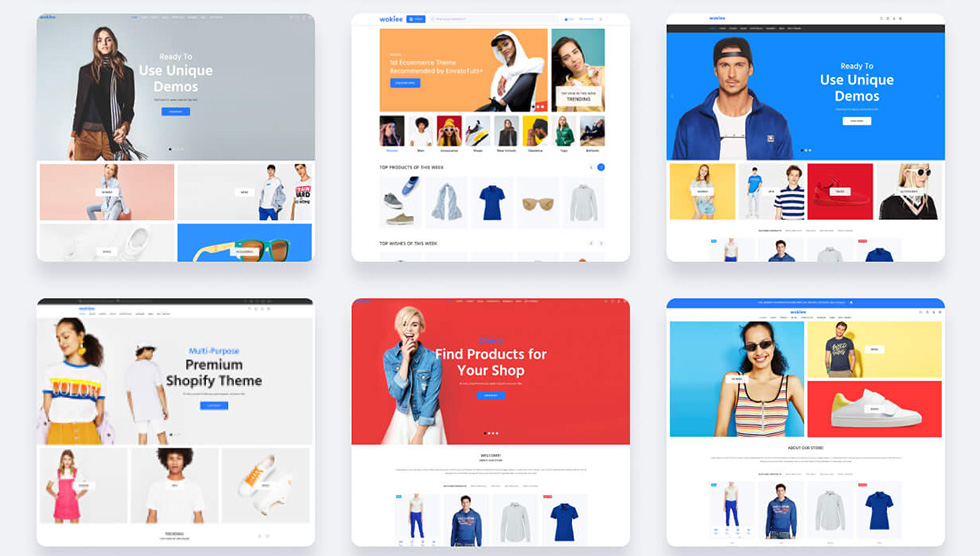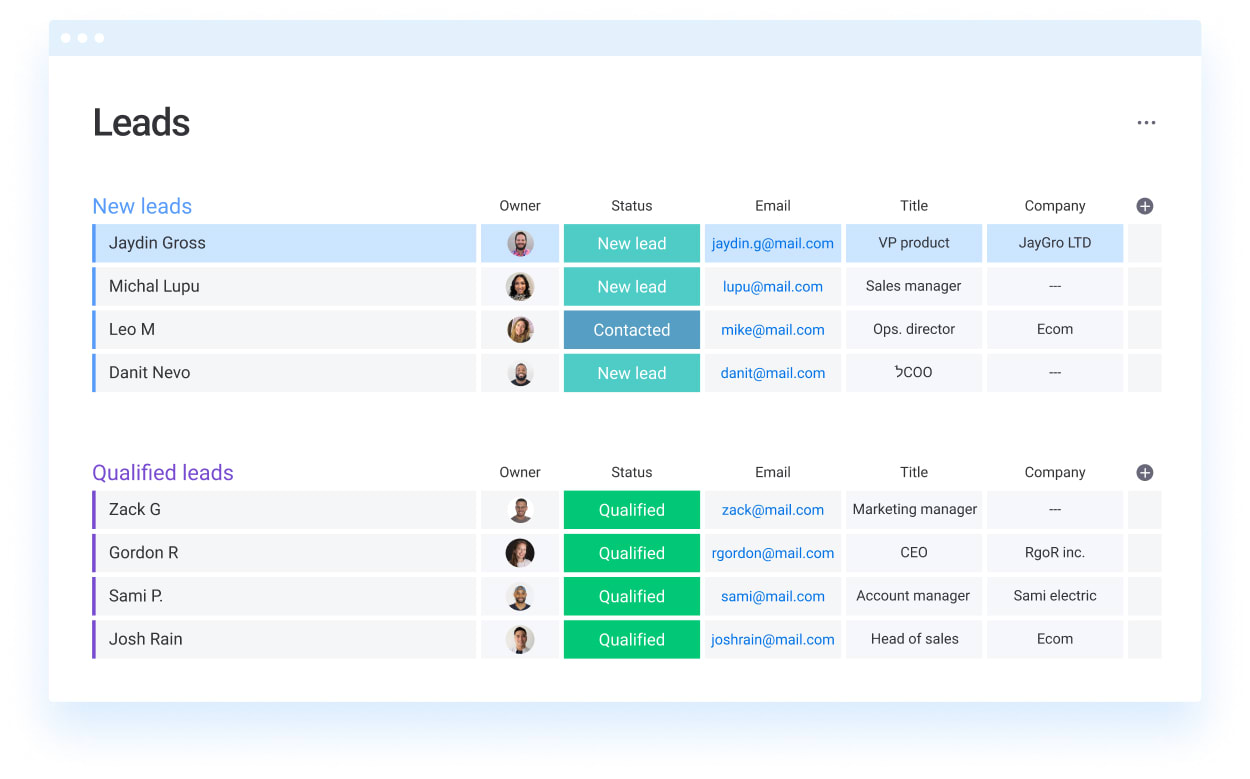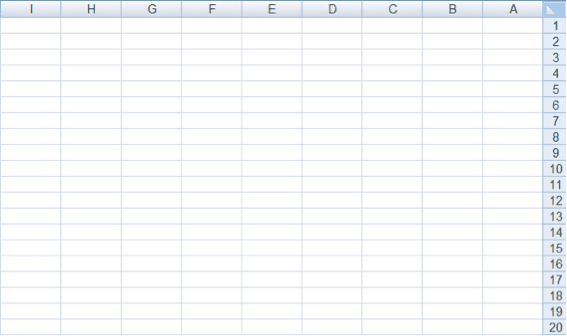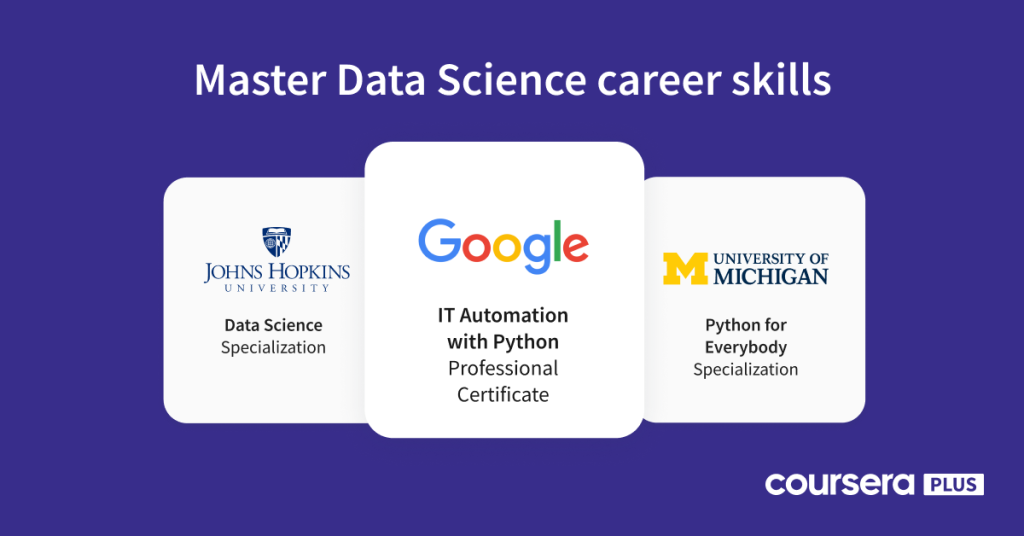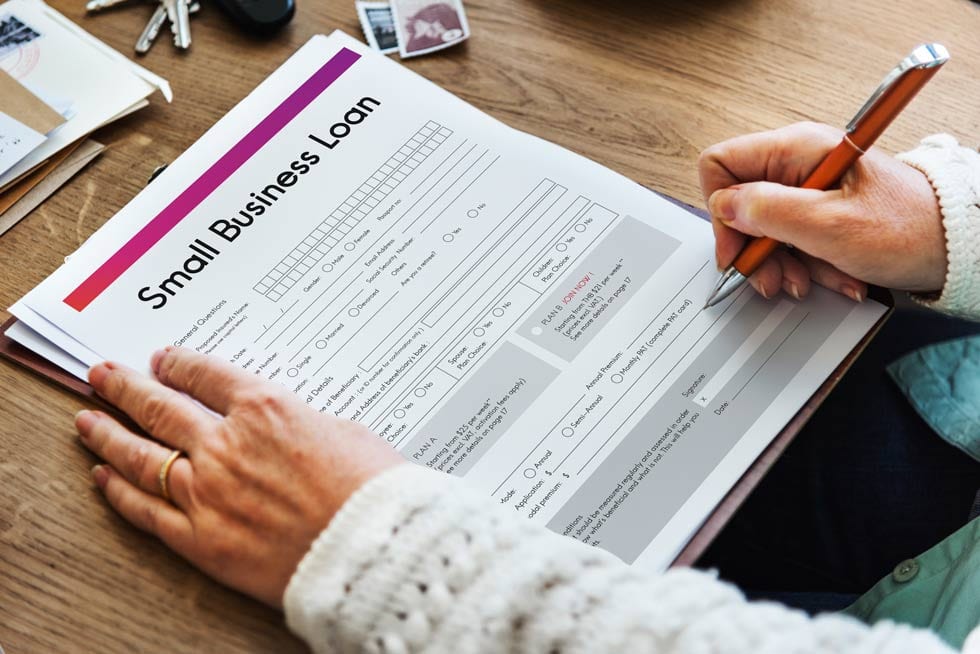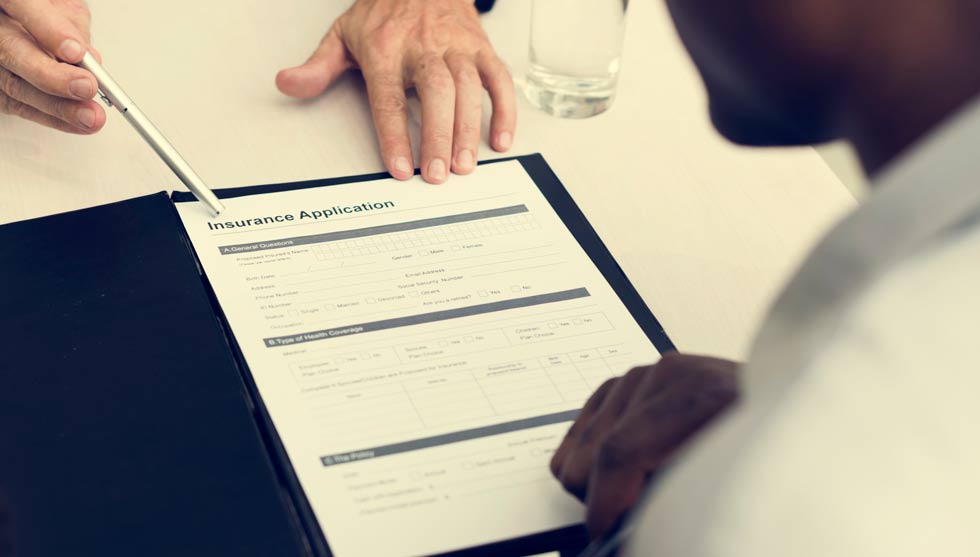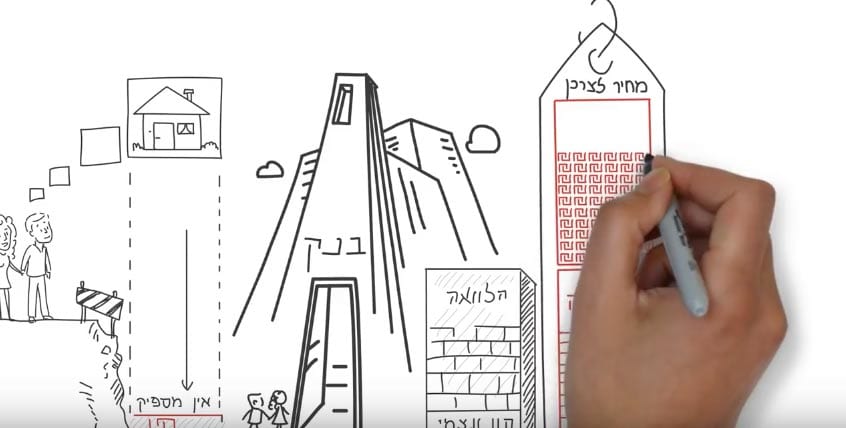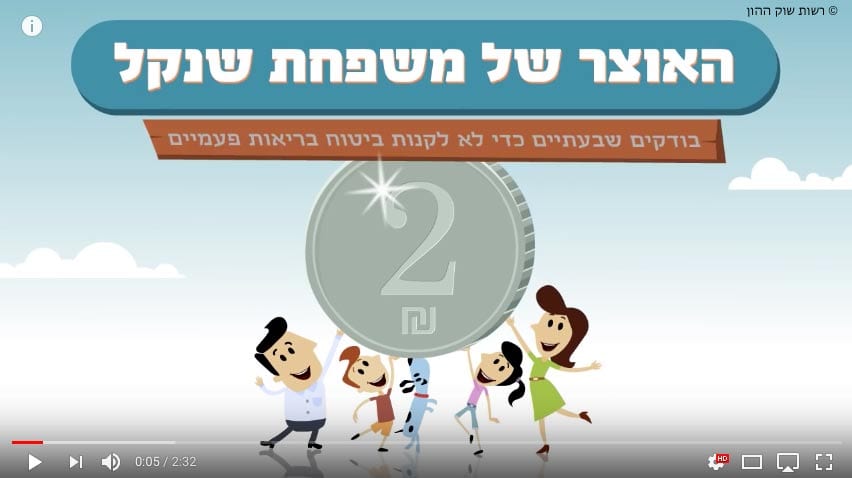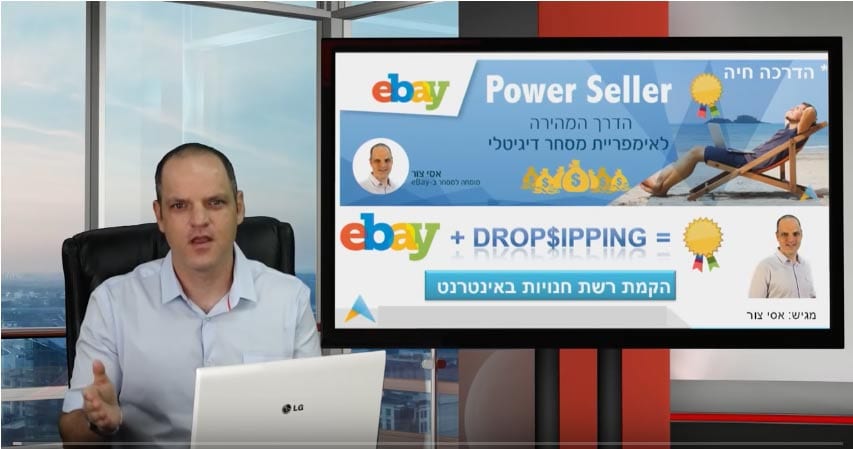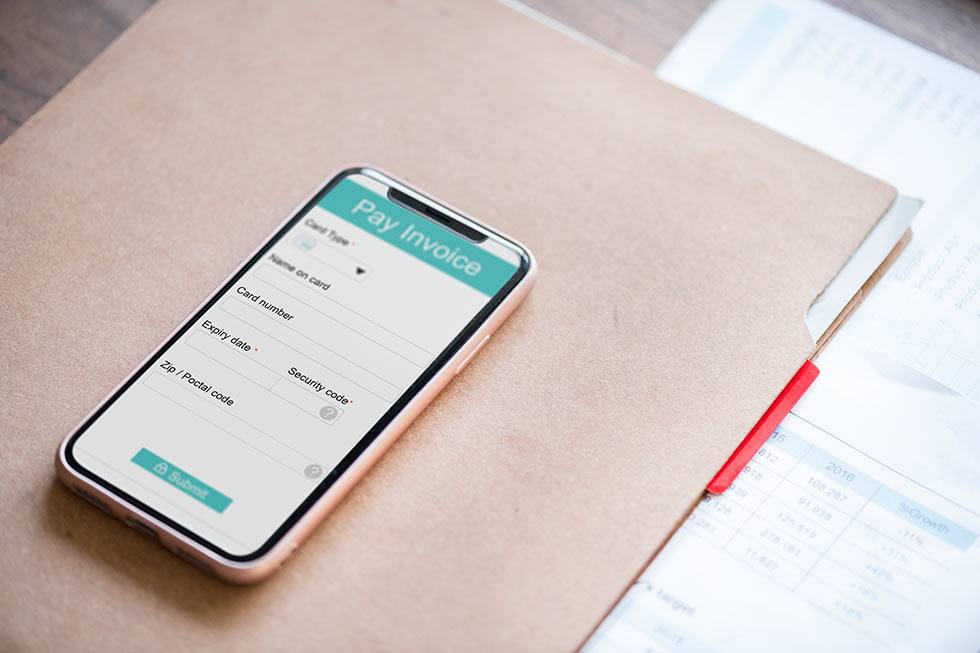הנוסחאות שפיתחו הסטטיסטיקאים לחישוב ו- הן די מורכבות, ולפיכך, נכתבו מספר תוכנות מחשב יעודיות שעושות זאת עבורנו. הנפוצות שבהן הן SAS, SPSS, Eviews ו- Stata. תוכנות אלה נמצאות על מחשבי האוניברסיטאות והמכללות, אך אם נרצה לאמוד את ו- במחשב הביתי שלנו, נוכל לעשות זאת גם בתוכנת אקסל.
מבנה המסך בתוכנת אקסל
תוכנת אקסל (Excel) מכונה גם גליון אקסל. הסיבה לכך היא שהתוכנה מבוססת על גליון (אלקטרוני) המחולק לעמודות ושורות (תרשים 6). העמודות מסומנות באותיות והשורות במספרים. רק חלק מהגליון נראה במסך. גלילת המסך כלפי מעלה או מטה וכן לצדדים, חושפת שורות ועמודות נוספות.
לכל משבצת בגליון האקסל קוראים תא. מיקום התא מוגדר בהתאם לטור ולשורה שאליהם הוא משתייך. התא בתרשים 6 הצבוע בצהוב הוא התא G18.
תרשים 6
אמידת הפרמטרים של קו הרגרסיה
בתרשים 7 שלהלן מוצג גליון אקסל המכיל:
- נתוני מדגם (מרוכזים בטורים A, B, C בשורות 2 – 21)
- פקודת מחשב (כתובה מעל הגליון בחלק השמאלי העליון)
- שטח המיועד לתוצאות הפרמטרים (מרוכז בטורים E, F בשורות 3 – 4).
תרשים 7
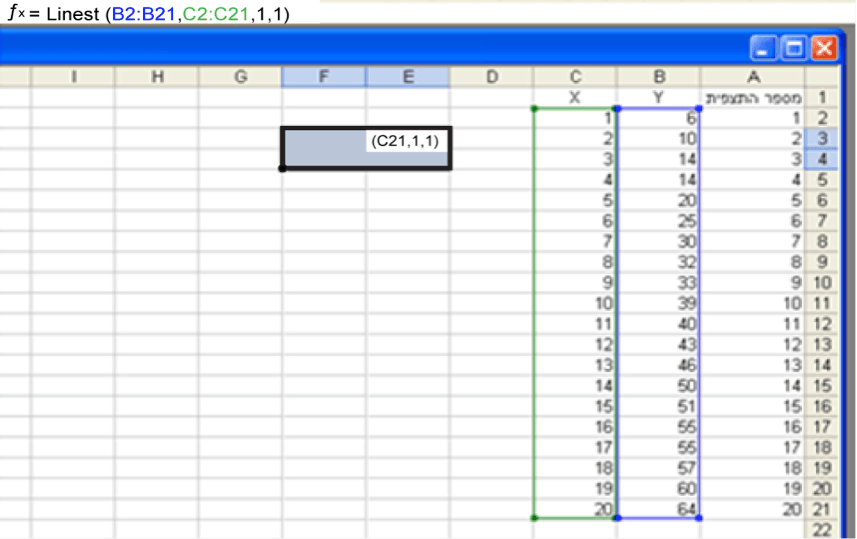
פעולת האמידה מתבצעת ב – 4 מהלכים:
- הקלדת נתוני המדגם
נתוני המדגם מוקלדים לתוך התאים בגליון האקסל, כאשר נתוני המשתנה המסביר מוקלדים בטור אחד ונתוני המשתנה המוסבר בטור סמוך. בכל שורה מוקלד ערך המשתנה המסביר והמשתנה המוסבר של תצפית מסויימת.
בתרשים 7 אנו רואים כי נתוני המדגם הוקלדו ב- 3 טורים שממוקמים באקסל בטורים: A, B ו- C. בטור A הוקלד מספר התצפית, וניתן לראות שבמדגם יש 20 תצפיות. בטור B הוקלדו נתוני המשתנה המוסבר (משתנה ה- Y) ובטור C הוקלדו נתוני המשתנה המסביר (משתנה ה- X). כל טור פותח בשורת כותרת, כדי שנדע מה התוכן של הנתונים שבטור.
למשל, בתצפית התשיעית ערך המשתנה המוסבר הוא 33 וערך המשתנה המסביר הוא 9 (בכתיבה מתמטית: ).
בתוכנת אקסל, ניתן להקליד את הנתונים בכל טור שבוחרים (לא חייבים בטורים מסויימים או בשורות מסויימות), אך מומלץ שבחירת המיקום תהיה הגיונית, כדי שיהיה נוח להשתמש בנתונים בקלות. - כתיבת פקודת המחשב
הפקודה מנחה את המחשב כיצד לחשב מנתוני המדגם את התוצאות הדרושות לנו (האמידה של ו- ) .
נלמד כיצד עושים זאת:
יש לסמן באמצעות העכבר 4 תאים בגיליון המרוכזים בשני טורים ושתי שורות
(בתרשים 7 – טורים F, E ושורות 2, 4).
יש להקליד את הרצף הבא (משמאל לימין), כאשר במקום הקווים יש להקליד לפי ההוראות שבמלבנים שמתחת:=linest( _____ , ______ , ____ , _____ )
במקום הקו יש להקליד את המיקום של נתוני המשתנה המוסבר. מקלידים את שם התא הראשון, את הסימן נקודתיים ואת שם התא האחרון.
בדוגמא שבתרשים 7 יש להקליד את הרצף: B2:B21
במקום הקו יש להקליד את המיקום של נתוני המשתנה המסביר. מקלידים את שם התא הראשון, את הסימן נקודתיים ואת שם התא האחרון.
בדוגמא שבתרשים 7 יש להקליד את הרצף: C2:C21
במקום הקו יש להקליד 1, אם מעוניינים שבמודל יהיה חותך ( ).
אנחנו תמיד נהיה מעוניינים בכך.
במקום הקו יש להקליד 1, אם מעוניינים לקבל גם את סטיות התקן.
אנחנו תמיד נהיה מעוניינים בכך.
לאחר ההקלדה המתאימה לתרשים 7 נקבל את הרצף:
=linest(B2:B21,C2:C21,1,1)
- הפעלת הפקודה
לאחר הקלדת הפקודה ועל מנת להפעילה, עלינו ללחוץ על המקשים Control
ו- SHIFT בו זמנית, ואז, כאשר אלה לחוצים, להקיש Enter. - קבלת התוצאות בשטח שהוקצה עבורן
את תוצאות הפקודה מציג המחשב ב- 4 התאים שסומנו.
בתרשים 7 השטח שסומן הוא בטורים E, F בשורות 3 – 4.
טור F מתייחס לפרמטר וטור E מתייחס לפרמטר .
בשורה 3 נקובים אומדני הפרמטרים, ובשורה 4 נקובים אומדני סטיות התקן של הפרמטרים.
בתרשים הבא ניתן לראות את התוצאות לאחר הפעלת הפקודה:
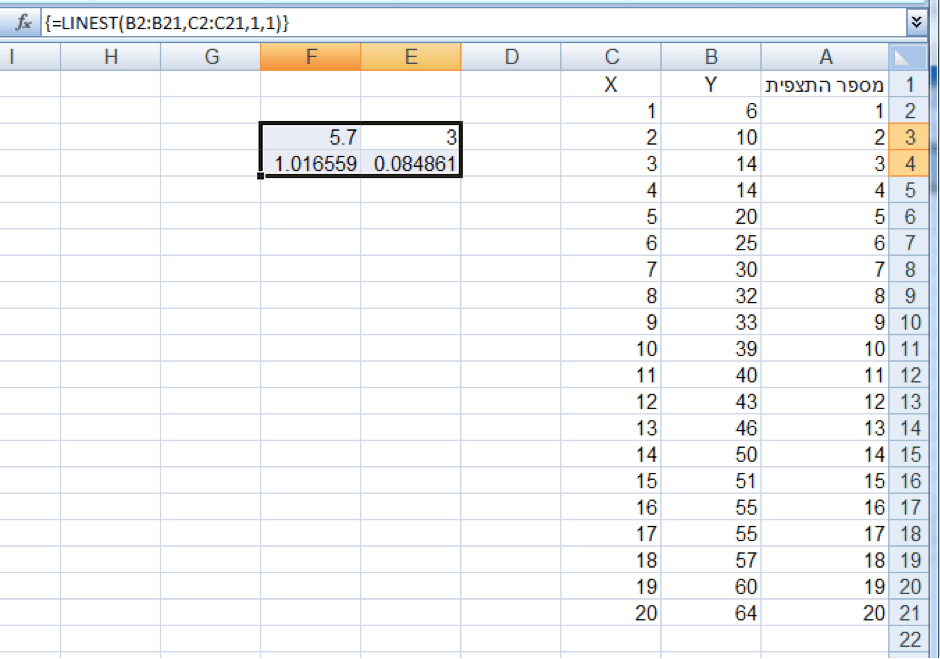
התוצאות הן:
חסר
ניתן לצמצם או להגדיל את היקף התוצאות שמציגה הפקודה
הפרמטרים הנמצאים במקום השלישי והרביעי בפקודת המחשב קובעים את היקף התוצאות שנקבל.
כאשר שני הפרמטרים 0, המחשב לא יפיק סטיות תקן ולא יפיק את החותך.
במקרה כזה, התוצאה תהיה רק בתא אחד שבו יחושב .
במקרה זה, נסמן רק תא אחד
כאשר הפרמטר השלישי מכיל 1 והרביעי 0, המחשב לא יפיק את סטיות התקן.
במקרה כזה, התוצאה תהיה בשני תאים שבהם יחושבו ו- .
במקרה זה, נסמן 2 תאים
כאשר הפרמטר השלישי מכיל 0 והרביעי 1, המחשב לא יפיק את החותך, אלא רק את ואת סטיית התקן שלו.
במקרה זה, נסמן 2 תאים בטור
כאשר שני הפרמטרים (השלישי והרביעי) מכילים 1, המחשב יפיק את , וכן את סטיות התקן שלהם. התוצאה תכלול 4 תאים (2 טורים ו– 2 שורות).
לפיכך, נסמן מראש 4 תאים .
בהמשך נראה שיש באפשרותנו להפיק תוצאות נוספות עם פקודת linest.